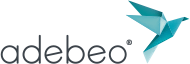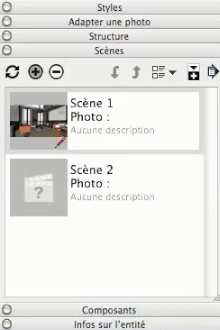Salve,
In questo nuovo tutorial, presenteremo la creazione e l’uso delle scene in SketchUp. La parte principale di questo tutorial si trova in questo video sul nostro canale Youtube:
Prendiamo la scena del nostro precedente tutorial. Vi rimando a quest’ultimo. Per creare questa scena, siamo andati su “View/Animation/Add a scene”. Ma oggi, cambieremo, e passeremo da un altro menu, che è il menu “Finestra/Scene”. Questo ci offre molte più informazioni. Quando apriamo la finestra “Scena”, SketchUp impiega del tempo per generare una miniatura della scena creata in precedenza.
Ma cos’è una scena? Una scena memorizza tutto ciò che non è geometria o texture. Per esempio, quando camminiamo e clicchiamo sulla scena, SketchUp ci riposiziona esattamente con i nostri due punti percettivi e tutti gli elementi creati nell’ultimo tutorial. Questo è molto utile quando ci si perde nella navigazione o si incontrano i muri.
Registriamo le scene per memorizzare i punti di vista delle telecamere. Questo sarà interessante quando tireremo fuori le visualizzazioni. Se abbiamo una modifica da fare, e abbiamo salvato il nostro punto di vista in una scena, ci permetterà di riportare lo stesso punto di vista con la modifica. In genere, se spostiamo il nostro tavolo, potete vedere che quando clicchiamo sulla nostra scena, il tavolo rimane nello stesso posto.
Oggi ci addentreremo un po’ di più nelle scene. Vedremo cosa c’è di interessante.
Se prendiamo lo strumento “rettangolo” e modelliamo il nostro soffitto. Ecco un consiglio pratico: invertiremo la faccia del nostro soffitto in modo da avere il lato anteriore verso il basso. Lo selezioniamo e clicchiamo con il tasto destro del mouse su “Create Group” per avere un gruppo della nostra vista dall’alto. Se clicchiamo di nuovo sulla scena 1, vediamo che il nostro soffitto è apparso. Se passiamo alla vista dall’alto, vediamo il nostro soffitto. Ma su questa scena vorremmo non avere un tetto. Quindi clicchiamo con il tasto destro del mouse su “Nascondi”. Il soffitto non è cancellato, è solo nascosto. Andremo su “Camera/Proiezione parallela”. Siamo quindi in una proiezione completamente “iso” cioè senza effetto di percezione.
Torniamo alla vista dall’alto e vediamo che il cornicione perde un po’ di comprensione. Quindi ci clicchiamo sopra con il tasto destro del mouse e diciamo “Nascondi”. E lì clicchiamo sul “più” per aggiungere una scena. Abbiamo fatto una scena con la vista d’ingresso e una scena con la vista dall’alto. Possiamo aggiungere tutte le scene che vogliamo.
Clicchiamo sulla nostra scena 1, e clicchiamo sul piccolo più e scriviamo “input view”. Premiamo invio perché altrimenti il nome non viene preso in considerazione. Poi clicchiamo sulla scena 2 e digitiamo “vista dall’alto”. Ora abbiamo due schede, una scheda della vista d’ingresso che ci mostra la sporgenza, il soffitto e una certa angolazione della telecamera. Così come una vista dall’alto che ci dà una buona vista in pianta, per mostrare, per esempio, le dimensioni o un layout globale.
A proposito, nella nostra vista dall’alto, abbiamo tre apparecchi che sono visibili. Per aggiornare la nostra vista dall’alto, clicchiamo con il tasto destro del mouse su “update”. Ora SketchUp ricorderà che nella vista dall’alto i tre apparecchi sono nascosti. La differenza tra nascondere e cancellare è che cancellare cancella in tutte le scene, mentre nascondere può essere solo in una scena.
Per favore, lasciate la vostra opinione nel commento qui sotto.